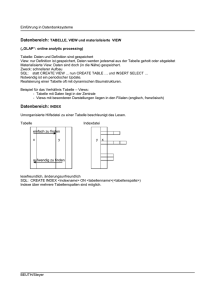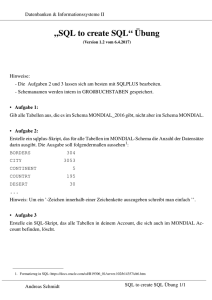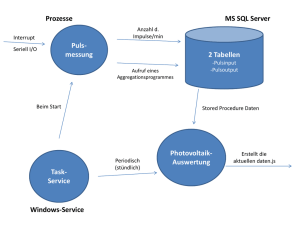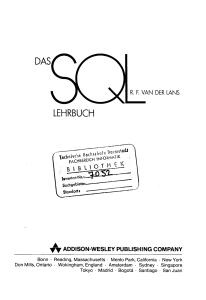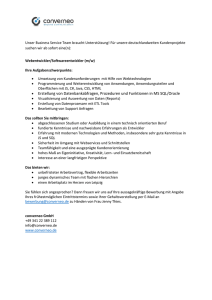Erste Schritte, um selber ConfigMgr Reports zu erstellen Handout
Werbung
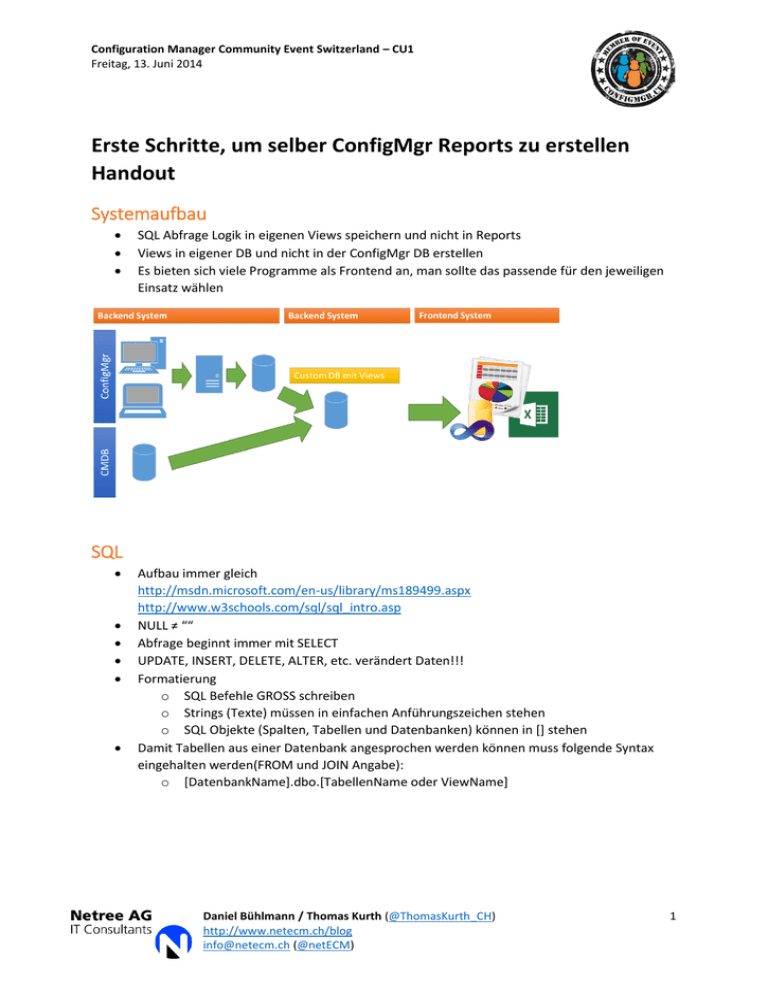
Configuration Manager Community Event Switzerland – CU1 Freitag, 13. Juni 2014 Erste Schritte, um selber ConfigMgr Reports zu erstellen Handout Systemaufbau SQL Abfrage Logik in eigenen Views speichern und nicht in Reports Views in eigener DB und nicht in der ConfigMgr DB erstellen Es bieten sich viele Programme als Frontend an, man sollte das passende für den jeweiligen Einsatz wählen SQL Aufbau immer gleich http://msdn.microsoft.com/en-us/library/ms189499.aspx http://www.w3schools.com/sql/sql_intro.asp NULL ≠ ““ Abfrage beginnt immer mit SELECT UPDATE, INSERT, DELETE, ALTER, etc. verändert Daten!!! Formatierung o SQL Befehle GROSS schreiben o Strings (Texte) müssen in einfachen Anführungszeichen stehen o SQL Objekte (Spalten, Tabellen und Datenbanken) können in [] stehen Damit Tabellen aus einer Datenbank angesprochen werden können muss folgende Syntax eingehalten werden(FROM und JOIN Angabe): o [DatenbankName].dbo.[TabellenName oder ViewName] Daniel Bühlmann / Thomas Kurth (@ThomasKurth_CH) http://www.netecm.ch/blog [email protected] (@netECM) 1 Configuration Manager Community Event Switzerland – CU1 Freitag, 13. Juni 2014 ConfigMgr DB Wichtige Views Device View (Keine Obsoleten Ressourcen enthalten) o v_R_System_Valid und nicht v_R_System User View o v_R_User Hardware Inventory Tabellen o V_GS_* Aktuellste Informationen o V_HS_* Alte Informationen mit Datum und Zeit Collection Memberships o V_FullCollectionMembership_Valid o _RES_COLL_<CollectionID> Views meist nicht nutzbar Sonstige Tipps und Tricks Typen von ConfigMgr Views o Inventory HS Alte Informationen mit Datum und Zeit GS Aktuelle Informationen o SCCM Objekte o Status / Compliance Informationen (Komplex) View finden o über bestehende Reports o über SQL Management Studio Filter Vorgehen für Report Erstellung 1. View erstellen in CustomDB a. Informationen finden b. Tabellen/Views kombinieren c. Unnötige Werte und Spalten filtern d. Zeilen Gruppieren und Aggregatsfunktionen definieren (Nur sofern benötigt) e. Spaltennamen umbenennen 2. Report erstellen a. Dataset auswählen b. Parameter definieren c. Links zu anderen Reports definieren d. Formatieren (Achtung Aufwand!) i. Druck ii. Export als Excel Daniel Bühlmann / Thomas Kurth (@ThomasKurth_CH) http://www.netecm.ch/blog [email protected] (@netECM) 2